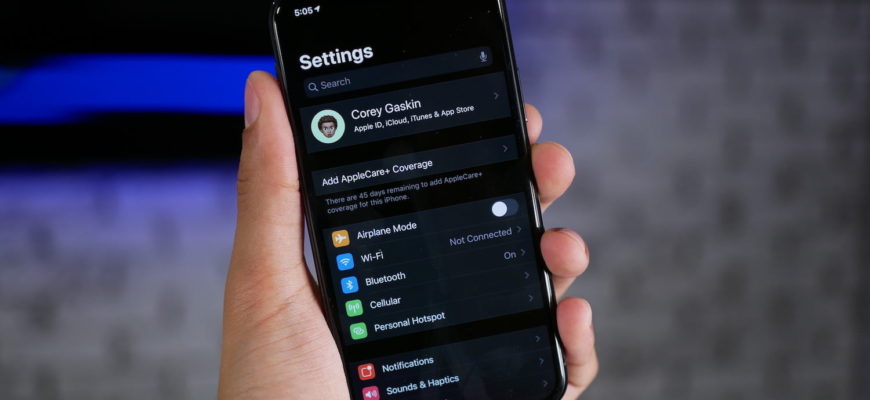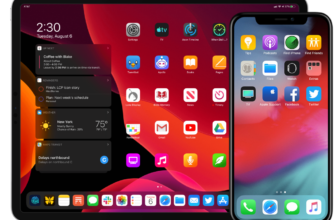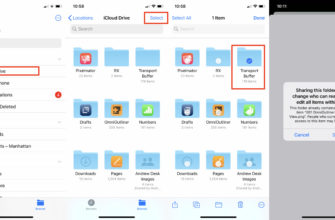Учетная запись Apple ID — это профиль, позволяющий идентифицировать пользователя. При продаже или передаче другим лицам любого устройства Apple, будь то iPhone, iPad или Mac, нужно обязательно выйти из своего аккаунта. Дело в том, что Apple ID хранит не только важные файловые данные, но и отображает привязки к банковским картам.
Иногда при попытке удаления учетной записи Apple ID возникает ошибка, и покинуть iCloud невозможно. Существует несколько объяснений этого явления, на основе которых разработаны меры по решению данного вопроса.
Почему не получается выйти из Apple ID на iPhone
Пользователь не может выйти Apple ID по нескольким причинам:
- Зачастую выйти из Apple ID не получается по ошибке iOS. В меню iCloud, в которое можно зайти через опцию Настройки, кнопка о выходе из облака не активна. iOS при этом выводит предупреждение о невозможности выхода из-за ограничений.
- Иногда выход из Apple ID зависает. Понять это можно по значку загрузки, который будет вращаться длительное время, однако изменений так и не произойдет.
- В момент выхода из облачного хранилища iCloud смартфон или планшет может одновременно создавать резервную копию или восстанавливать систему. Это тоже может приводить к ошибке.
- Распространенной проблемой считается невозможность войти в iCloud. Пользователь вводит пароль от Apple ID (все данные при этом верны), а система предупреждает о том, что при подключении произошла ошибка.
Проблемы такого плана имеют несколько методов решения. Поэтому пошагово разберу, как выйти из Apple ID без проблем.
Как выйти из Apple ID
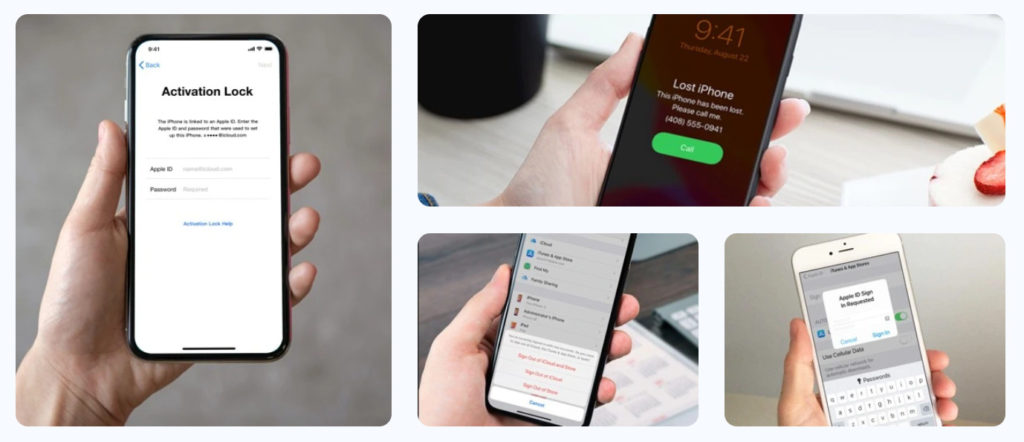
Метод 1. Основывается на принудительной перезагрузке. Для каждой модели iPhone существует свой порядок нажатия клавиш при выполнении данной операции.
- 6s и 6s Plus. Одновременно зажимаются две кнопки: правая боковая кнопка «Сон» и круглая кнопка «Домой». После начала включения смартфона их можно отпустить.
- iPhone 7 и 7 Plus. Одновременно активируются «Увеличение громкости» и «Пробуждение». При системной загрузке кнопки нужно отпустить.
- iPhone 11, 12, 13, XS, X, 8+, 8. Одновременно с боковой кнопкой зажимаются оба регулятора громкости или один верхний.
Расположение кнопок и порядок их нажатия для удобства представлены ниже.
Метод 2. Неполадки могут быть также вызваны плохим Wi-Fi-соединением. Поэтому нужно сдвинуть ползунок с «Сотовых данных», отключив устройство от мобильной сети, а затем снова включить передачу мобильного интернета. Можно также перезагрузить роутер.
Метод 3. Часто сбои iCloud вызваны активным резервным копированием или синхронизацией с iTunes. Процесс можно прервать (при этом нарушится сохранение данных). Для этого нужно зайти в меню Настроек, найти свою учетную запись в облачном хранилище и выбрать опцию «Резервное копирование».
Метод 4. Иногда сама система может накладывать ограничения. Для смартфонов на ранних версиях, например iOS 12 необходимо зайти в Настройки, выбрав «Экранное время — Контент и конфиденциальность», отключить самую верхнюю опцию.
Для ранних версий iPhone нужно зайти в Настройки, выбрав «Основные — Профили» и разрешив внесение изменений.
Метод 5. Некоторым пользователям помогает сброс настроек сети. Чтобы iPhone мог подключиться к Apple ID, необходимо перейти в Настройки и выбрать «Основные — Сброс». Такой вариант безопасен и не влияет на файловые данные хранилища.
Метод 6. Данный вариант необходимо использовать только после создания резервной копии своих данных, так как способ предполагает удаление всей сохраненной информации.
Пользователю нужно сбросить все настройки системы. Впоследствии они станут вновь заводскими.
Перечисленные способы работают, но не всегда и не у всех. Бывают также случаи, когда человеку отдают б/у iPhone, а учетная запись Apple ID бывшего владельца при этом сохраняется. Есть выход и из подобных ситуаций.
Если у пользователя находятся данные аккаунта другого человека, нужно попытаться найти владельца и узнать пароль. Если это невозможно, то смартфон, к сожалению, остается только перепродать или использовать для запчастей.
Официальная инструкция компании, как выйти из Apple ID на iPhone
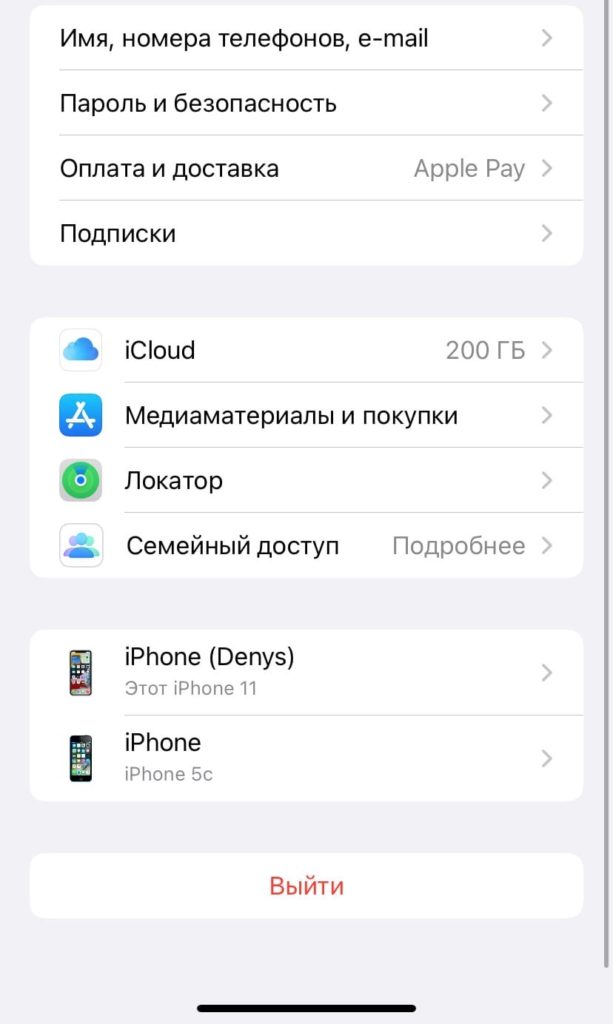
Выйти из аккаунта Apple ID на iPhone нам поможет хорошая и простая инструкция официального сайта компании:
- Открываем Настройки, нажимаем на имя учетной записи.
- Листаем вниз до появления надписи «Выйти«.
- Нажимаем эту кнопку и подтверждаем действие кодом-паролем от аккаунта Apple ID.
- При необходимости выберите данные, которые должны остаться на iPhone и еще раз жмем «Выйти«.
- Подтверждаем действие выхода из iCloud дополнительной активацией кнопки.
Все готово, вы успешно вышли из своей учетной записи Apple ID на смартфоне. Как видно, это одна из самых простых инструкций. Но, если вы забыли пароль от аккаунта, нужно его сбросить.
Как выйти из Apple ID на iPhone с помощью Activation Unlocker
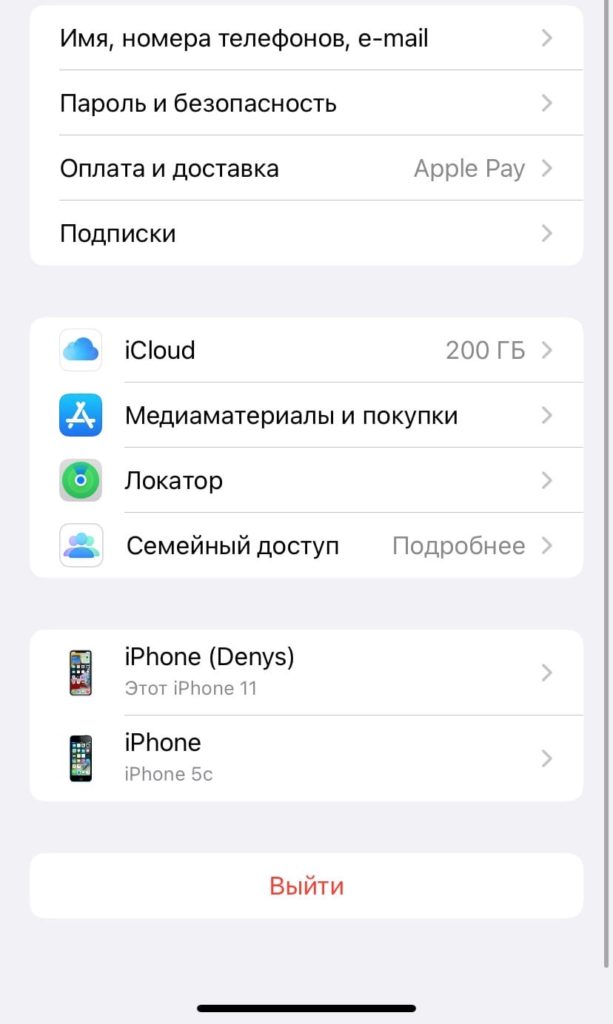
Если не удается зайти в учетную запись Apple ID, ее можно восстановить (работает если забыли пароль от Apple ID или логин). Также для этой цели можно использовать программу Activation Unlocker.
Работа с ПО включает в себя несколько этапов:
- Следует помнить, что после первого этапа сбрасываются настройки iPhone до заводских. Вся информация с телефона удаляется. Для начала нужно установить программу разблокировки активации Activation Unlocker на ПК. С помощью кабеля необходимо подключить iPhone к компьютеру. После выбирается вариант «Удалить Apple ID».
В некоторых случаях ПК может не распознать подключенный смартфон. Иногда следует установить обновление iTunes (или на компьютер, или на смартфон — версии программы должны совпадать). В других случаях нужно еще раз вставить кабель в USB разъем компьютера или разблокировать экран iPhone, предоставив доверие ПК.
- Далее нужно придерживаться инструкции, описанной в Activation Unlocker. Скачивается сертификат ПО. Лучше это делать через предустановленный Safari, так как иногда на других браузерах операция может быть проблематична. После установки сертификата нужно перейти в Настройки iPhone, выбрав «Основные — Профили — Установить».
- Далее необходимо попасть в «Об этом устройстве — Доверие сертификатам». После этого можно запускать функцию Unlock для Apple ID.
- Теперь нужно настроить Wi-Fi. Соединение требует создания нового прокси-сервера. Чтобы внести обновленные данные, нужно отключить передачу связи действующего оператора, затем зайти в настройки сети и вручную указать следующую информацию:
— для сервера: passfab.com;
— для порта: 8014 (для новых версий IOS, начиная с 15, число будет 8015). - Далее нужно попасть в Apple ID — iCloud и дождаться обновления введенных данных, после чего следует вернуться к 4 этапу, а потом — к iCloud.
- На компьютере выбирается «Далее» и из приложения Локатор удаляется ваш iPhone.
- Затем нужно подтвердить FMI (Find my iPhone). Выбирается вариант ON (если он включен) или OFF (если Локатор выключен).
- После проделанных действий произойдет сброс настроек, и смартфон можно будет использовать как новый.
Резюме
Какой бы метод ни выбрал пользователь, чтобы выйти из Apple ID на iPhone, необходимо соблюдать меры предосторожности, так как можно с легкостью удалить важную информацию с устройства Apple.
На все вопросы и предложения к дополнению материала я с радостью отвечу в комментариях. Всем спасибо и успехов!